Регистрираме се в WebMoney с Keeper Classic. Стъпка по стъпка описание
В тази малка инструкция стъпка по стъпка ще разгледаме процеса на регистрация в платежната система WebMoney и отваряне на портфейли. Регистрацията ще се извърши с помощта на програмата WM Keeper Classic.
За да се регистрираме, се нуждаем от пощенска кутия, на която ще бъде изпратен регистрационният код. Когато започвате регистрацията, трябва да запомните, че безплатните услуги за електронна поща може просто да не получат писмото, предназначено за вас. Това се случва много. Ако попаднете на това - вземете си нов на gmail.com. Въпреки факта, че е безплатен, нямаше такива проблеми с него.
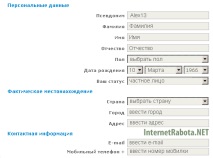
Изберете защитен въпрос от падащото меню и въведете отговора на него. Запазете въпроса и отговора! .
На следващата стъпка трябва внимателно да проверите коректността на попълването на полетата. Натиснете Продължете.

Въведете кода в полето и щракнете Продължете. Ако не сте получили SMS, страницата казва какво да направите.
Следващата стъпка е да изтеглите софтуера Keeper Classic. Самият браузър ще предложи да го изтеглите, но ако нещо се обърка, изтеглете го сами от връзката: download.webmoney.ru/wmk_ru.exe.
Стартирайте изтегления файл и започнете инсталацията. Процедурата по инсталиране е проста, не възникват усложнения. Преминаваме през всички етапи, когато Keeper иска инсталирането на сертификати, ние отговаряме „Да“, защото без тях програмата няма да работи.
След като инсталацията приключи, стартирайте Keeper Classic. Маркираме позицията Регистрирайте се в WebMoney, щракнете върху OK.

Въвеждаме регистрационния код, който получихме по пощата - той вече няма да ни бъде полезен, няма нужда да го запазваме. Натиснете Освен това.
Измисляме и въвеждаме парола за влизане в WebMoney. Запазете паролата си!

Пристъпваме към следващия етап от инсталацията - произволно натискане на клавишите и преместване на мишката - по този необичаен начин програмата генерира ключов файл, който ще съхранява вашия цифров подпис. Този процес може да отнеме няколко минути. След приключване ще ви бъде назначен личен WM идентификатор (WMID) Не забравяйте да запишете WMID!
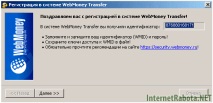
След това показваме на програмата пътя за запазване на ключовия файл и измисляме код за достъп за този файл. Кодът за достъп не трябва да е същият като паролата. Не забравяйте да запазите кода си за достъп! ... Кодът за достъп и паролата са различни неща. Кодът за достъп защитава ключовия файл с разширение ".kwm", а паролата защитава входа в акаунта в WebMoney. Пазете ключовия файл на сигурно място.
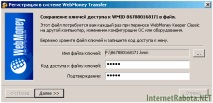
Наближаваме завършването на регистрацията: проверяваме отново пощенската кутия - към нея е изпратен код за активиране. Въвеждаме го, кликваме Освен това, и тогава Свършен.

Регистрацията е завършена. Трябва да имаме: ключов файл .kwm, WM идентификатор (който не е секретна информация), парола за въвеждане на Keeper Classic, код за достъп за ключовия файл. Последните три трябва да се съхраняват в специална програма, предназначена да съхранява такива неща в криптирана форма. Например KeePass.
Можете да влезете в Keeper Classic и да започнете да работите с портфейлите си.
- Записващи електроди и проводници
- Система за прехвърляне на WebMoney
- Свързване на енкодер към микроконтролер, програмиране на PIC микроконтролери
- Здравословно хранене с тренировки за тежести, годно тяло
- Сан Карлос де Барилоче, Аржентина - пътеводител, къде да отседнете и още